如何修復刮傷的 DVD 並將其內容數位化
DVD 刮傷可能會令人沮喪,主要是當 DVD 內含您最喜愛的電影、家庭影片或重要資料時。損壞的 DVD 會讓您很難欣賞內容,在某些情況下甚至無法讀取。不過不用擔心,有幾種方法可以修復刮傷的 DVD。本指南將提供修復刮傷 DVD 的最有效策略。此外,您將學習到將 DVD 內容數位化的過程,以確保您寶貴的資料得以永遠保存。
第一部分:如何用 6 種方法修復刮花的 DVD
如何修復刮傷的 DVD?不用擔心,本節提供了不同的方法來恢復各種情況下的損壞。讓我們深入瞭解這些解決方案:
方法一:使用 DVD 刮傷去除劑修復刮傷的 DVD

最常見的解決方案之一是 DVD 刮傷去除劑或刮傷拋光劑。這些產品可以填補 DVD 上的刮痕,並透過拋光和磨平損壞的區域來改善光碟的可讀性。請閱讀包裝上的說明並遵循指引。請小心:使用方法錯誤可能會縮短 DVD 的壽命。
方法二:用燈泡加熱修復刮花的 DVD

另一種有效的方法是使用燈泡加熱來修復刮傷的 DVD。它的工作原理是軟化 DVD 的塑膠,這有助於閉合刮痕,並允許更有效地讀取資料。步驟如下:
- 將 DVD 放在距離加熱燈泡 (建議使用 60 瓦) 或燈管 10 公分的地方。
- 讓熱能溫暖光碟表面 30 秒。
- 使用軟布輕輕按壓刮傷的區域。
方法三:使用 DVD 資料復原軟體修復刮傷的 DVD
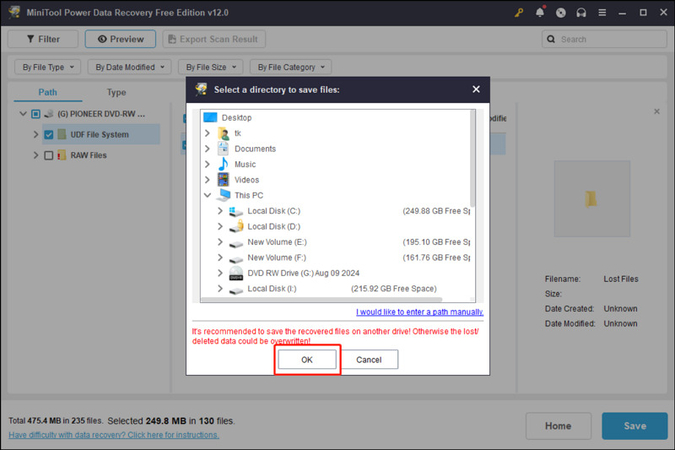
在某些情況下,物理修復可能並不足夠,您可能需要使用 DVD 資料復原軟體,例如 Stellar Data Recovery Professional 或 MiniTool Power Data Recover Personal Edition 來從刮傷的 DVD 中提取資料。讓我們按照步驟來:
- 安裝 DVD 復原軟體,並將毀損的 DVD 插入電腦光碟機。
- 開啟軟體,並選擇 DVD 光碟機為來源。
- 執行復原程序,並將復原的檔案儲存到您的電腦。
方法四:用牙膏修復刮花的 DVD

牙膏是最著名的家庭用補救方法之一。它是一種溫和的研磨劑,有助於撫平刮痕,使 DVD 可讀。
- 將少量牙膏(最好是非凝膠)塗在柔軟乾淨的布上。
- 以轉圈的方式將牙膏輕輕地擦在刮傷的地方。
- 5-10 分鐘後,擦掉牙膏。
- 用水或溫和的清潔液清潔 DVD。
方法五:用香蕉修復刮花的 DVD

是的,您沒看錯。香蕉可以用來修復刮傷的 DVD。香蕉中的鉀有助於填補刮痕,使光碟表面更平滑。步驟如下:
- 將香蕉去皮,然後將香蕉內部輕輕地擦在刮傷的地方。
- 擦一兩分鐘後,擦拭該區域以去除任何殘留物。
- 用布清潔 DVD,並測試其可讀性。
方法六:用凡士林修復刮花的 DVD

最後,凡士林是另一種家庭用補救方法。和香蕉的方法一樣,它可以填補刮痕,為 DVD 提供光滑的表面。請遵循以下步驟:
- 將少量凡士林塗抹在 DVD 刮傷的地方。
- 輕輕擦拭,然後用抹布將多餘的凡士林擦掉。
第二部分:如何防止 DVD 刮花
防止 DVD 刮傷對於確保其壽命和可讀性至關重要。以下是一些重點:
1. 使用保護盒存放 DVD
務必將 DVD 存放在保護盒裡,以防止灰塵、污垢和物理損傷。保護盒也可以防止 DVD 在堆疊或翻動時造成刮傷。
2. 小心清潔 DVD
清潔 DVD 時,請務必使用較細的纖維。避免使用會進一步刮傷表面的研磨材料。從光碟中心向外直線清潔,不要繞圈。
3. 正確拿取 DVD
拿取 DVD 時請拿 DVD 的邊緣,以避免手指上的油或污垢汙染到 DVD 表面。DVD 用完後一定要放回盒子裡,以減少可能的刮傷。
額外訣竅:將 DVD 轉換為數位格式以備份 DVD 資料
將刮花的 DVD 內容數位化是保存珍貴媒體和消除刮花問題的解決方案。為此,HitPaw Univd (HitPaw Video Converter)是最佳解決方案。它能幫助您將 DVD 轉換為數位檔案,讓您輕鬆觀賞和分享媒體,而不必擔心物理損傷。它適合初學者和專業人士,並支援各種數位格式,分類為音訊、影片、裝置和社交平台。
主要特色:
- 提供將 DVD 轉換為數位格式的簡單介面
- 支援將 DVD 轉換為超過 1,000 種檔案格式
- 將 DVD 轉換為數位檔案的進階編碼選項
- AI 技術可加快 DVD 數位轉換速度
- 內建編輯工具,可自訂轉換後的數位複本
如何使用 HitPaw Univd將 DVD 轉換為數位影片:
第一步:新增 DVD 光碟首先啟動軟體,按下「新增檔案」>「新增 DVD」,匯入您的 DVD 或資料夾。程式會分析 DVD 檔案。

第二步:選擇輸出格式
現在,展開「全部轉換為」下拉選單,為所有匯入的檔案選擇輸出格式。您也可以選擇解析度,並按下筆的圖示來選擇編碼器和其他參數。

第三步:開始轉換
是時候按下「轉換」或「全部轉換」按鈕開始轉換程序了。完成後,前往「已轉換」存取檔案,大功告成。

關於修復刮花 DVD 的常見問題
Q1. 您可以修復刮花的 DVD 嗎?
A1. 可以,有許多方法,例如使用 DVD 刮痕去除劑、資料復原軟體、牙膏,甚至香蕉,都可以幫助修復刮傷的 DVD,使其恢復可讀性。
Q2. 牙膏可以去除 DVD 上的刮痕嗎?
A2. 是的,牙膏可以幫助去除 DVD 上的輕微刮痕。但是,牙膏最適用於輕微的表面刮傷,對於較深的損傷可能不起作用。
總結
DVD 刮傷可能會造成很大的不便。不過,您可以使用上述任何一種方法來修復刮傷的 DVD。為了避免日後出現 DVD 刮傷的問題,您需要將 DVD 資料轉換為數位格式。為此,HitPaw Univd是一個極佳的解決方案,它提供簡單快速的轉換,以確保您的內容以數位形式保存,避免物理損傷的風險。因此,今天就試試這個軟體,保護並享受您的 DVD 內容!










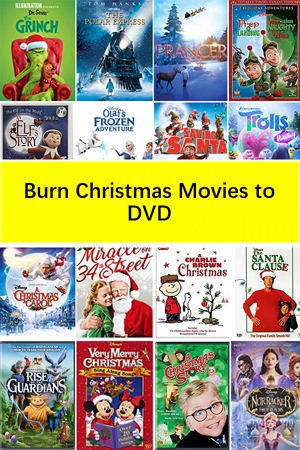

分享文章至:
選擇產品評分:
Joshua
HitPaw 特邀主編
熱衷於分享3C及各類軟體資訊,希望能夠透過撰寫文章,幫助大家瞭解更多影像處理的技巧和相關的AI資訊。
檢視所有文章留言
為HitPaw留下您的寶貴意見/點評